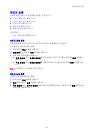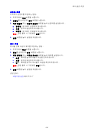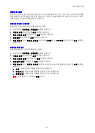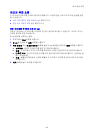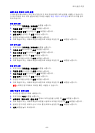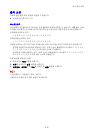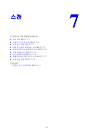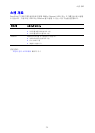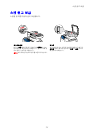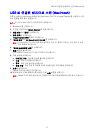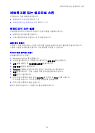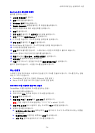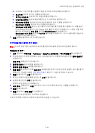스캐너 드라이버 설치
7-3
스캐너 드라이버 설치
스캔한 이미지를 직접 애플리케이션 (Photoshop 또는 Word) 으로 불러오거나 이미지를 직접 컴
퓨터로 스캔할 경우에는 스캐너 드라이버를 설치해야 합니다 .
스캐너 드라이버 설치 (Windows)
Software Pack CD-ROM
에서 스캐너 드라이버를 설치하는 방법 :
1. 프린터 전원을 끕니다 .
2. 컴퓨터와 C1190 FS 를 USB 케이블로 연결합니다 .
3. 프린터 전원을 켭니다 .
새 하드웨어가 감지되는 동안 설치 화면에서 드라이버 위치 지정을 요청하는 메시지가 표시
되면 컴퓨터의 CD-ROM 드라이브에 Software Pack CD-ROM 을 삽입합니다 . 새 하드웨어
마법사 검색이 표시됩니다 .
참고 : Driver CD Kit 화면이 실행되는 경우 종료 버튼을 눌러 화면을 닫습니다 .
4. 다음 예에 따라 드라이버 저장 위치를 지정합니다. 장치에 적합한 드라이버 검색(추천) 을 선
택하지 마십시오 .
"(CD-ROM 드라이브명 ):\Common\Scan"
5. 설치 마법사의 지시에 따라 설치 절차를 계속 진행합니다 .
6. 스캐너 및 카메라 화면에 C1190 FS 아이콘이 표시되는지 확인합니다 .
스캐너 및 카메라 화면을 표시하는 방법은 운영 체제에 따라 다음과 같이 달라집니다 .
Windows 2000: 시작 > 설정 > 스캐너 및 카메라를 선택합니다 .
Windows XP 또는 Windows Server 2003: 시작 > 스캐너 및 카메라를 선택합니다 .
Windows Server 2008: 시작 > 제어판 > 스캐너 및 카메라를 선택합니다 .
Windows Vista: 시작 > 제어판 > 하드웨어 및 사운드 > 스캐너 및 카메라를 선택합니다 .
C1190 FS 아이콘이 표시되면 스캐너 드라이버 설치가 완료된 것입니다 .
이 아이콘이 표시되지 않는 경우에는 순서 1 부터 설치 작업을 다시 수행하여 주십시오 .
관련 항목 :
Express Scan Manager 페이지 3-3